Cara memaksimumkan atau meminimumkan aplikasi secara lalai pada pelancaran di Windows 10/11
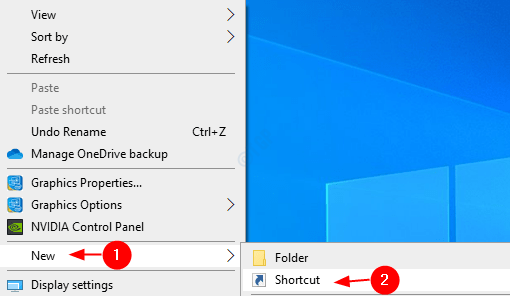
- 3864
- 492
- Clarence Tromp
Kadang-kadang, semasa bekerja, kita mungkin perlu melihat semua tingkap yang dibuka di Sistem Windows 11 atau Windows 10 kami yang dimaksimumkan atau paparan skrin penuh untuk melihat semua pilihan yang tersedia tanpa perlu bergerak/tatal lagi dan lagi. Walaupun kita dapat melakukan ini secara manual, berbuat demikian, untuk setiap aplikasi mungkin rumit dan menjengkelkan. Katakan, kita perlu menyemak sesuatu di desktop dan ingin meminimumkan semua tingkap terbuka. Sekarang, secara manual meminimumkan setiap tetingkap boleh menjadi sibuk. Dalam situasi seperti ini, anda boleh menggunakan silap mata mudah ini.
Dalam artikel ini, mari kita bincangkan cara memaksimumkan atau meminimumkan tingkap pada pelancaran mereka dan juga membincangkan pelbagai petua dan cara seperti meminimumkan semua tingkap, memaksimumkan semua tingkap, meminimumkan/ memaksimumkan tetingkap tunggal menggunakan pintasan papan kekunci.
Kaedah 1: Lancarkan aplikasi dari pintasan
Langkah 1: Periksa sama ada permohonan yang diperlukan sudah mempunyai jalan pintas di desktop. Sekiranya tidak membuat jalan pintas menggunakan langkah di bawah
1. Klik kanan di mana sahaja Di skrin, menu konteks dibuka seperti yang ditunjukkan di bawah
- Pilih Baru
- Pilih Pintasan
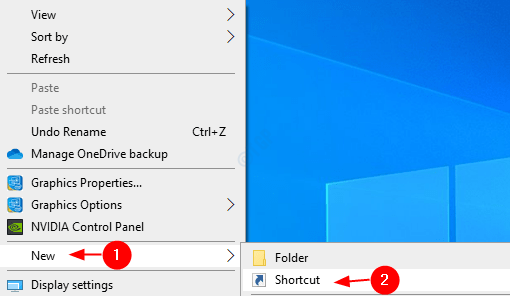
2. Dalam tetingkap Buat Pintasan, sama ada jenis atau semak imbas ke lokasi fail aplikasi yang diperlukan (.exe) di bawah Taipkan lokasi item seksyen
Umumnya, fail -fail ini terdapat di C: \ Program Files \ . Untuk sistem dengan versi Windows 64-bit, fail-fail ini terdapat di C: \ Program Files (x86) \
Contohnya, untuk membuat pintasan untuk Chrome kami mencari krom.exe seperti yang ditunjukkan di bawah dan klik seterusnya
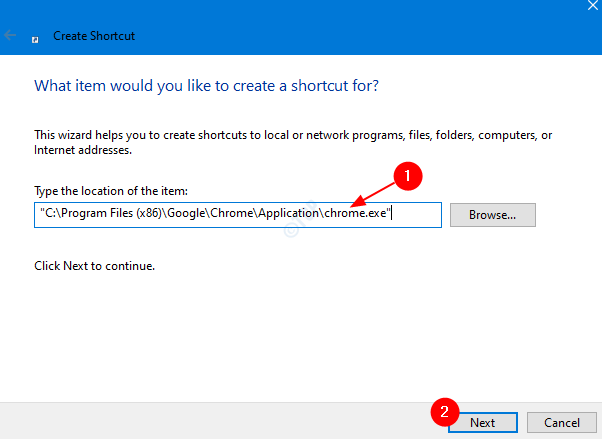
3.Beri apa -apa Nama pilihan anda di bawah Taipkan nama untuk pintasan ini bahagian dan klik pada Selesai
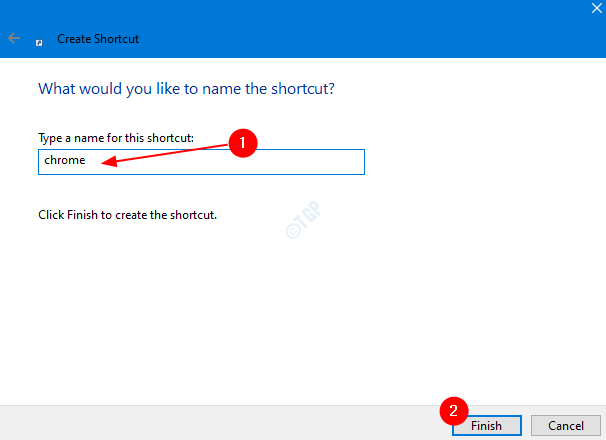
Sekarang, ini membuat jalan pintas di desktop.
Langkah 2: Klik kanan pada jalan pintas ke aplikasi
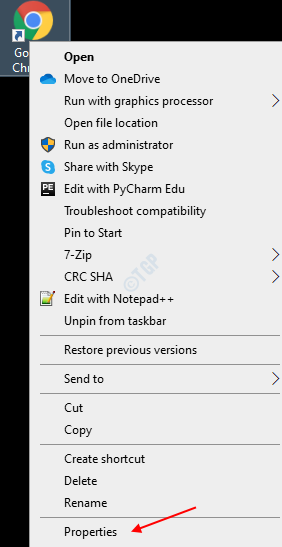
Langkah 3: Di tetingkap Properties,
- Pastikan anda berada di tab pintasan
- Dalam larian larian, pilih Dimaksimumkan Untuk memaksimumkan tetingkap Pada pelancaran. Sekiranya anda ingin meminimumkan tetingkap pada pelancaran, pilih diminimumkan
- Klik pada Apply
- Akhirnya, tekan OK
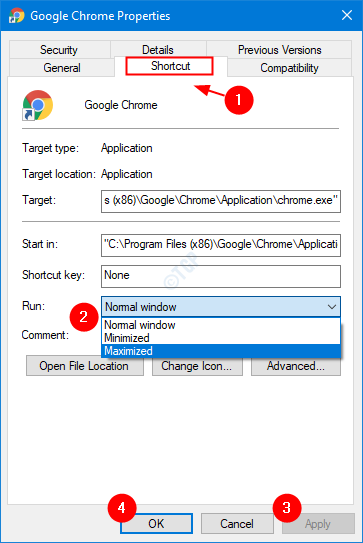
Kaedah 2: Menggunakan pintasan papan kekunci
Ya, menggunakan pintasan papan kekunci, meminimumkan dan memaksimumkan tingkap boleh dikawal.
Ke Kurangkan semua tingkap terbuka - Windows+m
Ke Memaksimumkan semua tingkap terbuka - Windows+shift+m
Ke Kurangkan tetingkap semasa - Windows+Down Arrow, Semasa menekan untuk kali pertama tingkap dipulihkan. Semasa anda menekan Windows+Down Arrow Sekali lagi, tingkap diminimumkan. Untuk memaksimumkan tetingkap yang sama tekan Windows+Up Arrow.
Ke Memaksimumkan tetingkap semasa - Tekan F11 kunci. Semasa mengusahakan komputer riba anda FN+F11 bersama. Sekiranya anda mahu Kurangkan tetingkap yang sama Sekarang, tekan F11 sekali lagi atau FN+F11 Sekiranya anda mengusahakan komputer riba anda.
- « Cara menghidupkan atau mematikan tetapan penyegerakan di Windows 10/11 dengan mudah
- Cara Memperbaiki Maaf, PowerPoint tidak dapat dibaca di Windows 10/11 »

